 UtoBao编注:更多PS图片合成教程学习进入优图宝ps图片合成栏目,地址:http://www.utobao.com/news/58.html
UtoBao编注:更多PS图片合成教程学习进入优图宝ps图片合成栏目,地址:http://www.utobao.com/news/58.html具体点制作步骤如下:
1、教程开始先制作一个下雪的玻璃水晶球。制作方法如下图,制作黑色的地盘,然后新建一个图层用椭圆选框工具拉一个合适的正圆拉上径向渐变,颜色请参照下图。
 2、双击图层调出图层样式,设置内发光。
2、双击图层调出图层样式,设置内发光。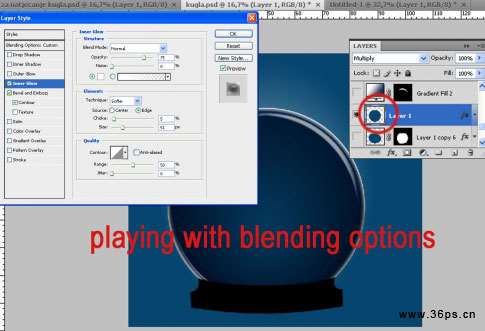 3、新建几个图层分别制作出顶部的高光效果。
3、新建几个图层分别制作出顶部的高光效果。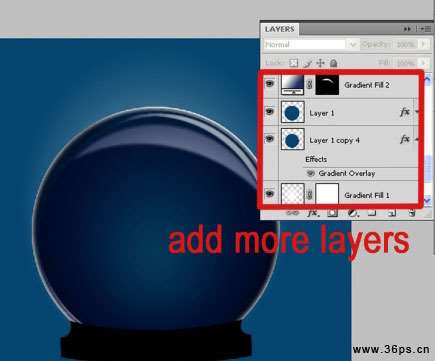 4、打开下图素材,把房子部分用钢笔工具选区取出来,适当的羽化后复制到水晶球文件里面,加上图层蒙版用黑色画笔擦掉多出的部分。
4、打开下图素材,把房子部分用钢笔工具选区取出来,适当的羽化后复制到水晶球文件里面,加上图层蒙版用黑色画笔擦掉多出的部分。
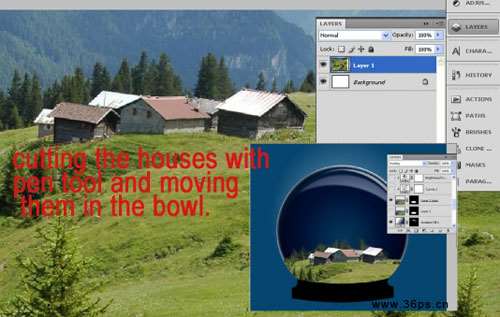 5、对房子图层进行调色,大致调成蓝白色,有种雪花覆盖的感觉。
5、对房子图层进行调色,大致调成蓝白色,有种雪花覆盖的感觉。 _ueditor_page_break_tag_6、新建一个图层,选择画笔工具,属性设置如下图,在天空部分加上一些装饰的小点类似雪花效果。
_ueditor_page_break_tag_6、新建一个图层,选择画笔工具,属性设置如下图,在天空部分加上一些装饰的小点类似雪花效果。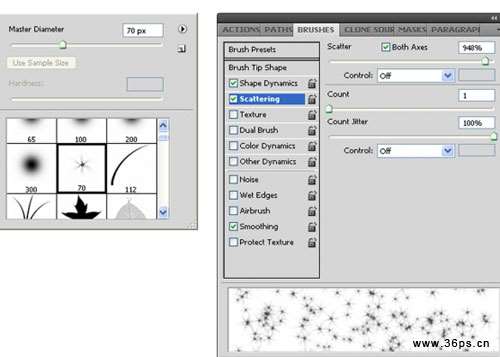
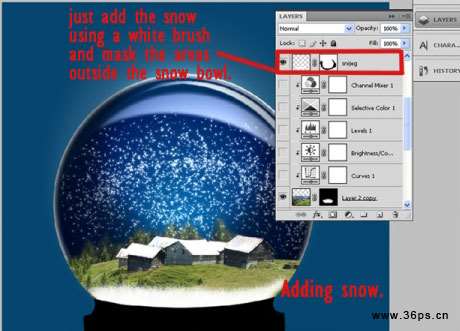 7、找一张木纹的素材,放到水晶球的底部图层上面,图层混合模式改为"叠加",加上图层蒙版擦掉多出部分。
7、找一张木纹的素材,放到水晶球的底部图层上面,图层混合模式改为"叠加",加上图层蒙版擦掉多出部分。 8、找一张手的素材,把手抠出来。
8、找一张手的素材,把手抠出来。 9、适当调整下颜色。
9、适当调整下颜色。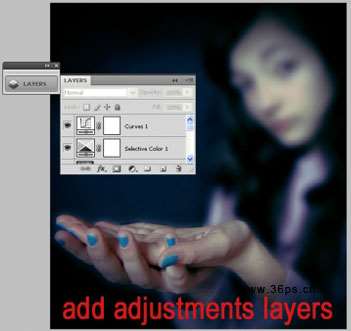 10、把做好的水晶球拖进来适当放好位置。
10、把做好的水晶球拖进来适当放好位置。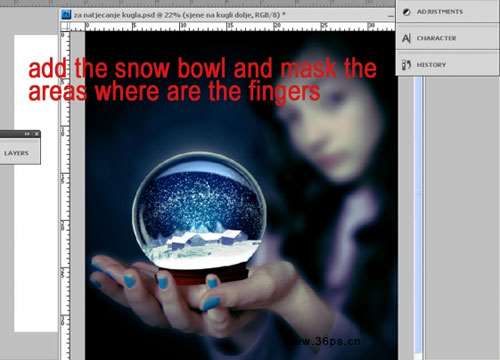 11、制作点阴影效果,完成最终效果。
11、制作点阴影效果,完成最终效果。
 UtoBao编注:更多PS图片合成教程学习进入优图宝ps图片合成栏目,地址:http://www.utobao.com/news/58.html
UtoBao编注:更多PS图片合成教程学习进入优图宝ps图片合成栏目,地址:http://www.utobao.com/news/58.html




